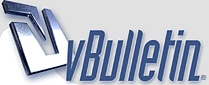
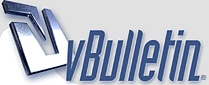 |
استخدام لوحة المفاتيح
سواء كنت تكتب حرفًا أو تقوم باحتساب بيانات رقمية، تعد لوحة المفاتيح هي الطريقة الرئيسية لإدخال المعلومات في الكمبيوتر. ولكن هل تعلم أنه يمكنك أيضًا استخدام لوحة المفاتيح للتحكم في الكمبيوتر؟ فالتعرف على بعض أوامر لوحة المفاتيح (إرشادات إلى الكمبيوتر) القليلة والبسيطة، يمكن أن يساعدك في العمل بشكل أكثر كفاءة. يغطي هذا المقال أساسيات تشغيل لوحة المفاتيح، ويجعلك تبدأ في العمل باستخدام أوامر لوحة المفاتيح.
كيف يتم تنظيم المفاتيح يمكن تقسيم المفاتيح الموجودة على لوحة المفاتيح إلى عدة مجموعات استنادًا إلى وظيفتها:
http://res1.windows.microsoft.com/re...a7df0440_0.jpg كيفية ترتيب المفاتيح بلوحة مفاتيح أعلى الصفحة كتابة نص إذا تطلب الأمر كتابة شيء ما في أحد البرامج، أو إحدى رسائل البريد الإلكتروني، أو مربع نصي ستشاهد خطًا عموديًا وامضًا (http://res1.windows.microsoft.com/re...b5fb703_46.jpg ). هذا هو رأس المؤشر، ويسمى أيضًا بـ نقطة الإدراج. ويُظهر من أين يبدأ النص الذي تكتبه. يمكنك تحريك رأس المؤشر بالنقر بالماوس في الموقع الذي تريده، أو باستخدام مفاتيح التنقل (راجع القسم "استخدام مفاتيح التنقل" من هذا المقال). بالإضافة إلى الأحرف والأرقام وعلامات الترقيم والرموز، تحتوي مفاتيح الكتابة أيضاً على Shift و Caps Lock و Tab و Enter و Spacebar و Backspace. اسم المفتاح كيف يتم استخدامه Shift اضغط على المفتاح Shift مع الضغط على حرف لكتابة حرف بخط كبير (في اللغة الإنجليزية فقط)، ولإدراج علامات التشكيل في اللغة العربية. اضغط على المفتاح Shift مع الضغط على مفتاح آخر لكتابة الرمز الموجود على الجزء العلوي من هذا المفتاح. Caps Lock اضغط المفتاح Caps Lock مرة واحدة لكتابة كافة الأحرف بحروف كبيرة (في اللغة الإنجليزية فقط). اضغط على المفتاح Caps Lock مرة أخرى لإيقاف تشغيل هذه الوظيفة. قد تتضمن لوحة المفاتيح مصباحًا يشير إلى تشغيل المفتاح Caps Lock من عدمه. Tab اضغط على Tab لنقل المؤشر عدة مسافات للأمام. يمكنك أيضاً الضغط على Tab للانتقال إلى مربع النص التالي الموجود في نموذج. Enter اضغط المفتاح Enter لنقل رأس المؤشر إلى بداية السطر التالي. في مربع حوار، يؤدي ضغط المفتاح ENTER إلى تحديد الزر المميز. Spacebar اضغط على المفتاح Spacebar لنقل رأس المؤشر مسافة واحدة للأمام. Backspace اضغط على المفتاح Backspace لحذف الحرف الموجود قبل رأس المؤشر، أو النص المحدد. أعلى الصفحة استخدام اختصارات لوحة المفاتيح تعد اختصارات لوحة المفاتيح طرقًا لتنفيذ إجراءات باستخدام لوحة المفاتيح. وتسمى بالاختصارات، لأنها تساعد على العمل بشكل أسرع. في الحقيقة، غالبًا ما يمكن تنفيذ أي إجراء أو أمر يمكنك إجراؤه بالماوس بشكل أسرع باستخدام مفتاح واحد أو أكثر من على لوحة المفاتيح. في مواضيع "التعليمات"، تشير علامة الإضافة (+) الموجودة بين مفتاحين أو أكثر إلى أنه ينبغي الضغط على هذه المفاتيح معًا. على سبيل المثال، يعني Ctrl+A أن تضغط المفتاح Ctrl مع احتجازه، ثم تضغط المفتاح A. ويعني Ctrl+Shift+A ضغط مفتاحي Ctrl و Shift مع احتجازهما، ثم ضغط المفتاح A. البحث عن اختصارات البرنامج يمكنك إجراء هذه الأشياء في غالبية البرامج باستخدام لوحة المفاتيح. لمشاهدة الأوامر التي يوجد لها اختصارات بلوحة المفاتيح، افتح قائمة. تظهر الاختصارات (في حالة توفرها) بجوار عناصر القائمة. http://res1.windows.microsoft.com/re...738b55cd_0.jpg تظهر اختصارات لوحة المفاتيح بجوار عناصر القائمة. اختيار القوائم والأوامر والخيارات يمكنك فتح القوائم واختيار الأوامر وخيارات أخرى باستخدام لوحة المفاتيح. في البرامج التي تحتوي على قوائم ذات أحرف مسطرة، اضغط على Alt وعلى أحد الأحرف المسطرة لفتح القائمة المقابلة. اضغط على الحرف المسطر في أحد عناصر قائمة لاختيار هذا الأمر. أما بالنسبة للبرامج التي تستخدم الأشرطة مثل 'الرسام' و'الدفتر'، فإن الضغط على Alt (بدلاً من الأحرف المسطرة) يحل محل الحرف الذي يمكن الضغط عليه. http://res1.windows.microsoft.com/re...6085731a_0.jpg اضغط مفتاحي Alt+F لفتح القائمة 'ملف'، ثم اضغط الحرف P لاختيار الأمر 'طباعة'. تعمل هذه الحيلة في مربعات الحوار أيضًا. عند مشاهدة حرف مسطر مرفق بخيار موجود في مربع حوار، فإن هذا يعني أنه يمكنك ضغط المفتاح Alt بالإضافة إلى هذا الحرف لاختيار هذا الخيار. اختصارات مفيدة يسرد الجدول التالي بعضًا من اختصارات لوحة المفاتيح المفيدة بشكل أكبر. للحصول على قائمة تحتوي على المزيد من التفاصيل، راجع اختصارات لوحة المفاتيح. اضغط على لإجراء ذلك Windows مفتاح شعار http://res2.windows.microsoft.com/re...b517937_92.png فتح القائمة "ابدأ" Alt+Tab التبديل بين البرامج أو الإطارات المفتوحة Alt+F4 إغلاق العنصر النشط، أو إنهاء البرنامج النشط Ctrl+S حفظ الملف أو المستند الحالي (تعمل هذه الوظيفة في غالبية البرامج) Ctrl+C نسخ العنصر المحدد Ctrl+X قص العنصر المحدد Ctrl+V لصق العنصر المحدد Ctrl+Z التراجع عن إجراء Ctrl+A تحديد كافة العناصر الموجودة في مستند أو إطار F1 عرض "التعليمات" لبرنامج أو لـ Windows Windows مفتاح شعار http://res2.windows.microsoft.com/re...b517937_92.png +F1 عرض تعليمات ودعم Windows Esc إلغاء المهمة الحالية مفتاح التطبيق http://res1.windows.microsoft.com/re...e019fc3_44.jpg فتح قائمة تضم الأوامر المتعلقة بالتحديد في أحد البرامج. مماثل للنقر بالزر الأيمن للماوس فوق التحديد. أعلى الصفحة استخدام مفاتيح التنقل تتيح مفاتيح التنقل إمكانية تحريك رأس المؤشر والتنقل داخل المستندات وفي صفحات ويب، وتحرير نص. يسرد الجدول التالي بعض الوظائف الشائعة لهذه المفاتيح. اضغط على للقيام بما يلي سهم لليسار أو سهم لليمين أو سهم للأعلى أو سهم للأسفل نقل رأس المؤشر أو التحديد مسافة أو سطر واحد في اتجاه السهم، أو تمرير صفحة ويب في اتجاه هذا السهم Home نقل رأس المؤشر إلى بداية سطر، أو الانتقال إلى أعلى صفحة ويب End نقل رأس المؤشر إلى نهاية سطر، أو الانتقال إلى نهاية صفحة ويب Ctrl+Home الانتقال إلى قمة مستند Ctrl+End الانتقال إلى أسفل مستند صفحة لأعلى نقل رأس المؤشر أو تحريكه لأعلى بمقدار شاشة واحدة صفحة لأسفل نقل رأس المؤشر أو شاشة لأسفل بمقدار شاشة واحدة حذف حذف الحرف الموجود أمام المؤشر، أو النص المحدد؛ في Windows، وحذف العنصر المحدد ونقله إلى "سلة المحذوفات" إدراج إيقاف تشغيل وضع "الإدراج" أو تشغيله. عند تشغيل وضع "الإدراج"، يتم إدراج النص الذي تكتبه عند رأس المؤشر. عند إيقاف تشغيل "وضع الإدراج"، يحل النص الذي تكتبه محل الأحرف الموجودة. أعلى الصفحة استخدام لوحة المفاتيح الرقمية تقوم لوحة المفاتيح الرقمية بترتيب الأرقام من 0 إلى 9، وعوامل تشغيل العمليات الحسابية + (الإضافة) و- (الطرح) و* (الضرب) و/ (القسمة) والفاصلة العشرية، كما تظهر على حاسبة أو آلة تجميع. هذه الأحرف منسوخة في مكان آخر على لوحة المفاتيح، بالطبع، ولكن يتيح ترتيب لوحة المفاتيح الرقمية إمكانية إدخال البيانات الرقمية أو العمليات الرياضية بيد واحدة وبسرعة. http://res2.windows.microsoft.com/re...6dac56e6_0.jpg لوحة المفاتيح الرقمية لاستخدام لوحة المفاتيح الرقمية لإدخال أرقام، اضغط المفتاح Num Lock. تحتوي غالبية لوحات المفاتيح على مصباح صغير يشير إلى تشغيل المفتاح Num Lock أو إيقاف تشغيله. عند إيقاف تشغيل المفتاح Num Lock، تعمل لوحة المفاتيح الرقمية بمثابة مجموعة ثانية من مفاتيح الانتقال (هذه الوظائف مطبوعة على المفاتيح بجوار الأرقام أو الرموز). يمكنك استخدام لوحة المفاتيح الرقمية لإجراء عمليات حسابية بسيطة باستخدام "الحاسبة". تشغيل الحاسبة مع لوحة المفاتيح الرقمية أعلى الصفحة ثلاثة مفاتيح غريبة حتى الآن، نجد أننا ناقشنا تقريباً كل مفتاح من المحتمل أن تستخدمه. ولكن إذا أردنا الحقيقة، دعنا نكتشف ثلاثة مفاتيح تعد هي الأكثر غموضًا في لوحة المفاتيح: Putsch و Scroll Lock و Pause/Break. Putsch (أو طباعة الشاشة) منذ وقت بعيد، كان هذا المفتاح يقوم بأداء وظيفة يمكن التعرف عليها من اسمه حيث كان يرسل شكل الشاشة الحالية لنص إلى الطابعة. أما في هذه الأيام، فإن ضغط المفتاح Putsch يؤدي إلى التقاط صورة للشاشة بالكامل ('لقطة شاشة') وينسخها في 'الحافظة' الموجودة في ذاكرة الكمبيوتر. ومن هناك، يمكنك لصقها (Ctrl+V) في Microsoft Paint أو في أي برنامج آخر، كما يمكنك طباعتها، إذا كنت ترغب في ذلك، من هذا البرنامج. ومن بين المفاتيح الأكثر غموضًا الأخرى؛ مفتاح SYS RQ، الذي يشترك في المفتاح مع PrtScn على بعض لوحات المفاتيح. تاريخيًا، تم تصميم SYS RQ ليكون "طلب نظام"، ولكن هذا الأمر غير ممكّن في Windows. لمزيد من المعلومات حول مفتاح Print Screen، راجع التقاط الشاشة (طباعة الشاشة). تلميح
ScrLk (أو Scroll Lock) في غالبية البرامج، لا يكون لضغط المفتاح Scroll Lock أي تأثير. في عدة برامج قليلة، يؤدي ضغط المفتاح Scroll Lock إلى تغيير سلوك مفاتيح الأسهم ومفاتيح Page Up و Page Down؛ حيث يؤدي ضغط هذه المفاتيح إلى تمرير المستند بدون تغيير موضع رأس المؤشر أو التحديد. قد تتضمن لوحة المفاتيح مصباحًا يشير إلى تشغيل المفتاح Scroll Lock من عدمه. Pause/Break نادرًا ما يتم استخدام هذا المفتاح. في بعض البرامج القديمة، يؤدي الضغط على هذا المفتاح إلى توقف البرنامج مؤقتًا، أو يؤدى الضغط على هذا المفتاح مع المفتاح Ctrl إلى إيقاف تشغيله. أعلى الصفحة مفاتيح أخرى تأتي بعض لوحات المفاتيح الحديثة مزودة بـ "مفاتيح تشغيل سريعة" أو أزرار تمنحك إمكانية الوصول السريع بضغطة واحدة إلى برامج أو ملفات أو أوامر. تحتوي بعض الطرازات الأخرى على عناصر تحكم في مستوى الصوت وعجلات تمرير وعجلات تصغير/تكبير وأدوات ذكية أخرى. للحصول على تفاصيل حول هذه الميزات، راجع المعلومات المصاحبة للوحة المفاتيح أو الكمبيوتر، أو انتقل إلى موقع ويب التابع للشركة المصنعة. أعلى الصفحة تلميحات حول استخدام لوحة المفاتيح بأمان يمكن أن يساعد استخدام لوحة المفاتيح بطريقة صحيحة في تجنب إحساسك بأي ألم في معصميك أو يديك أو ذراعيك أو تعرضها لأي إصابة، وخاصًة إذا كنت تستخدم الكمبيوتر لفترات زمنية طويلة. فيما يلي بعض التلميحات للمساعدة في تجنب المشكلات:
http://windows.microsoft.com/ar-xm/windows/using-keyboard#section_5&using-keyboard=windows-7 |
رد: استخدام لوحة المفاتيح
جزاك الله خيرا
وصلى الله على سيدنا محمد وآله وسلم |
| الساعة الآن 10:21 PM |
Powered by vBulletin® Copyright ©2000 - 2024, Jelsoft Enterprises Ltd. TranZ By
Almuhajir
جميع المشاركات المكتوبة تعبّر عن وجهة نظر كاتبها ... ولا تعبّر عن وجهة نظر إدارة المنتدى |